Jednoduchou úpravou systémového registru Windows lze vypnout varovný zvuk při systémové chybě.
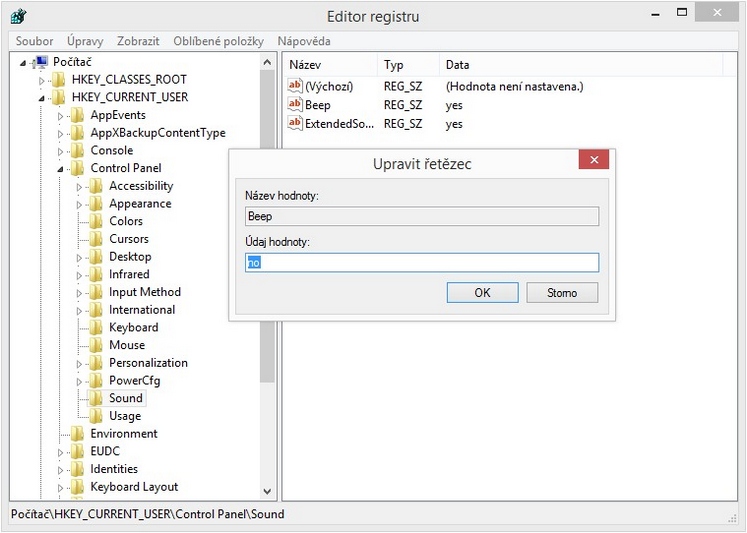
Návody a tipy pro: Návod
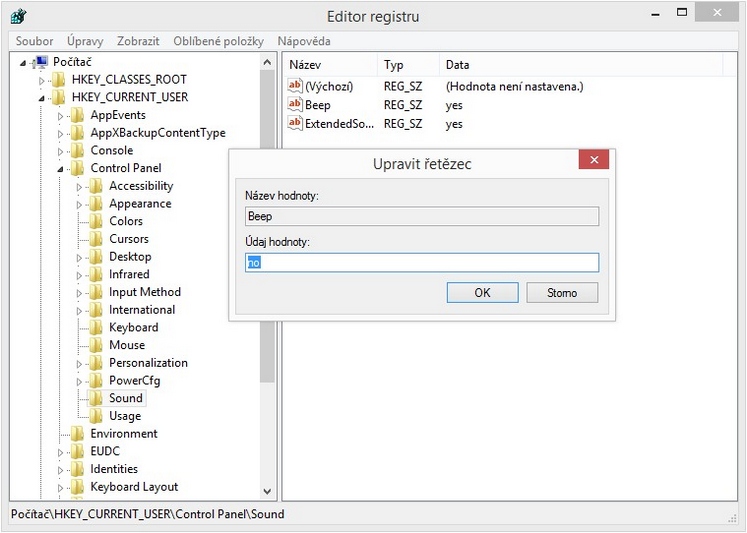
Jednoduchou úpravou systémového registru Windows lze vypnout varovný zvuk při systémové chybě.
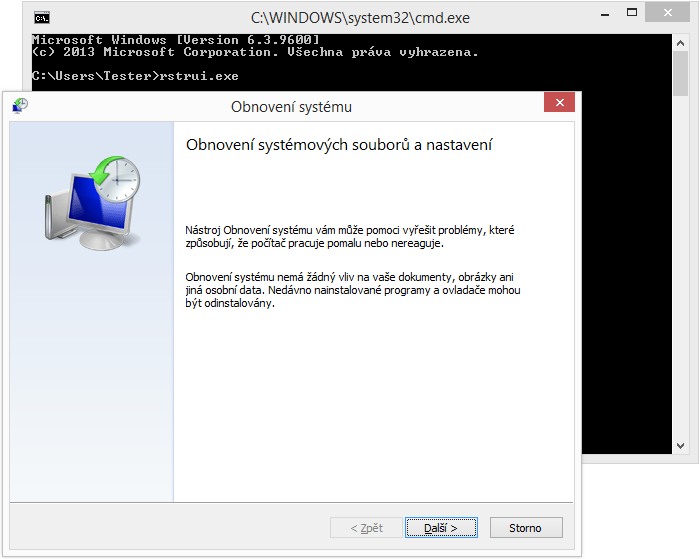
Může se stát, že kvůli chybným asociacím nelze obnovit operační systém pomocí bodů obnovení standardním způsobem. V tomto případě můžete vyzkoušet spuštění obnovení systému z příkazového řádku.
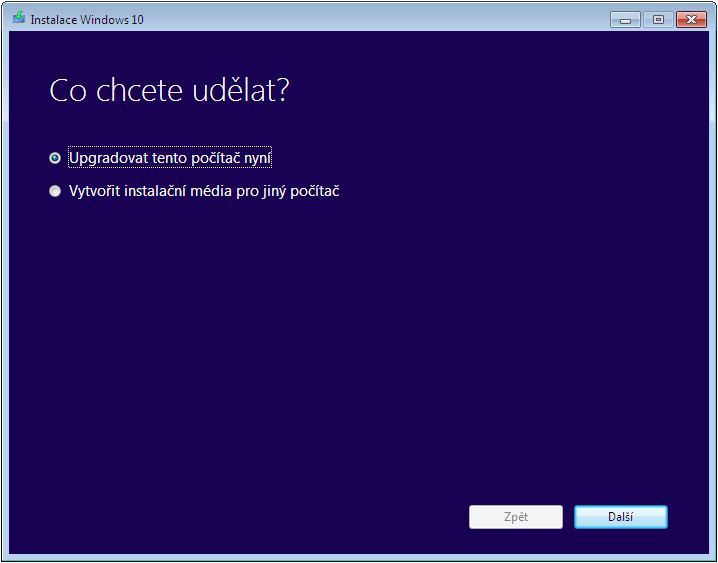
Po provedení rezervace upgradu na systém Windows 10 nemusíte čekat, až vás Microsoft vyzve k instalaci nového operačního systému. Upgrade na Windows 10 můžete spustit sami, pomocí speciální aplikace od Microsoftu. Před spuštěním upgradu nezapomeňte zazálohovat všechna důležitá data.
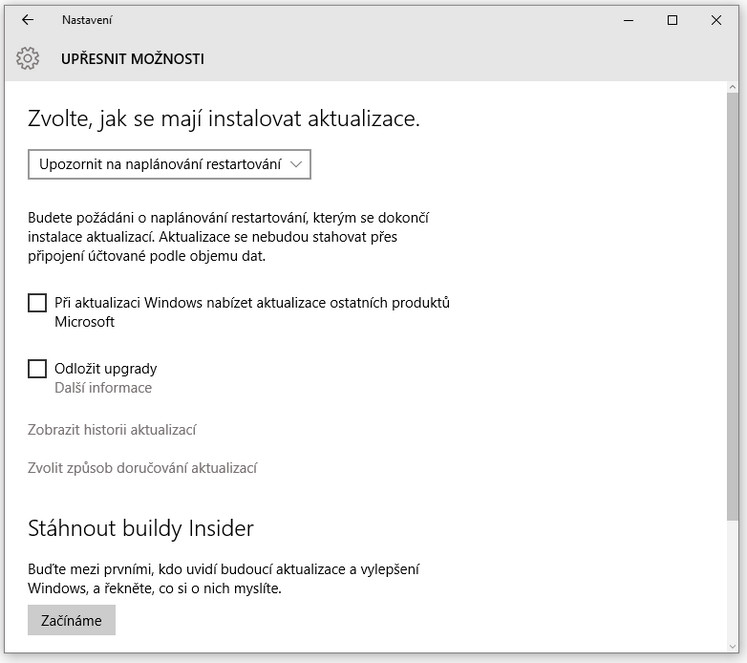
Po stažení a instalaci systémových aktualizací se zobrazuje otravné okno s ubíhajícím časem do automatického restartu, bez ohledu na to, co právě na počítači děláte. Ve Windows 10 lze toto chování změnit tak, aby se vás systém dotázal, kdy se vám restart potřebný k dokončení aktualizace hodí.
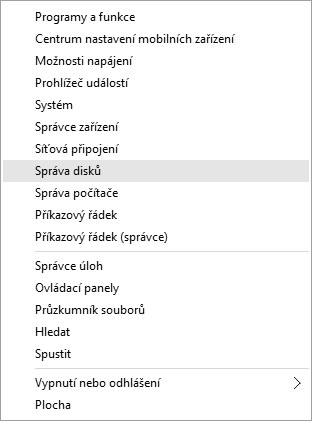
Spojit dva oddíly na jednom fyzickém disku lze pomocí nástroje "Správa disků" ve Windows. Jeden z oddílů je třeba odstranit a druhý oddíl zvětšit o uvolněné místo. To znamená, že přijdete o data, která byla uložena na odstraněném oddílu. Nejprve si tedy zálohujte všechna data na externí disk.
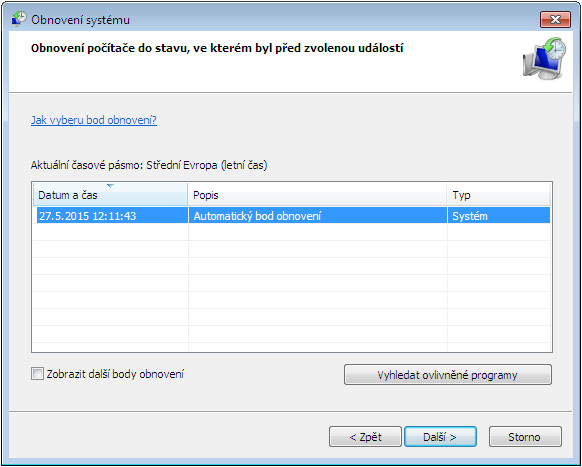
Po instalaci neznámých programů nebo nevhodných nastavení, může dojít ke zpomalení nebo nestabilitě operačního systému Windows. Pro vyřešení problémů můžete zkusit obnovit systém do předchozího stavu pomocí funkce »Obnovení systému«.
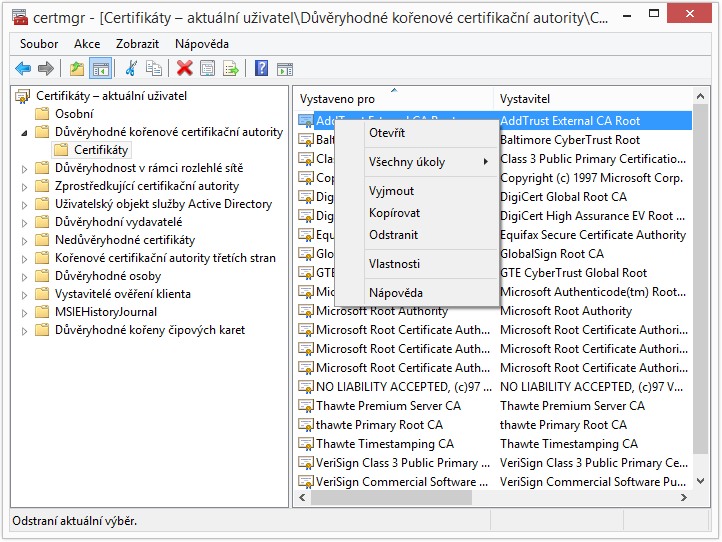
V případě zkompromitování nějaké certifikační autority je vhodné odstranit napadený certifikát z počítače. Tento jednoduchý návod Vám ukáže jak na to.
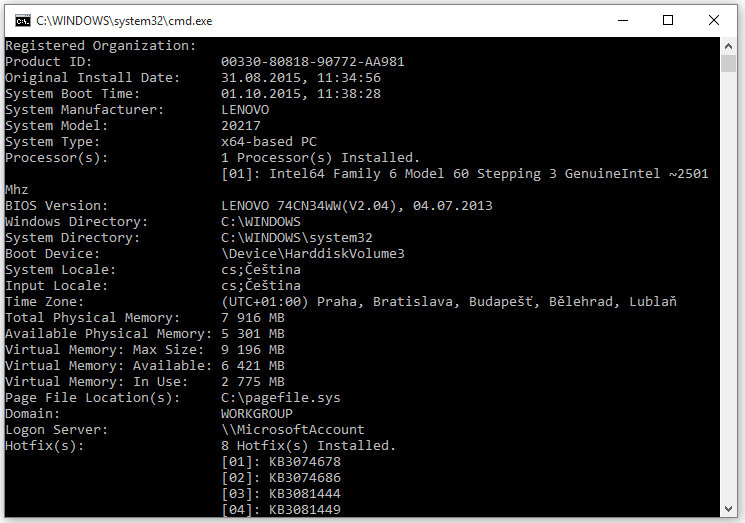
V tomto tipu si ukážeme jak jednoduše zjistit datum instalace operačního systému Windows i další systémové informace.
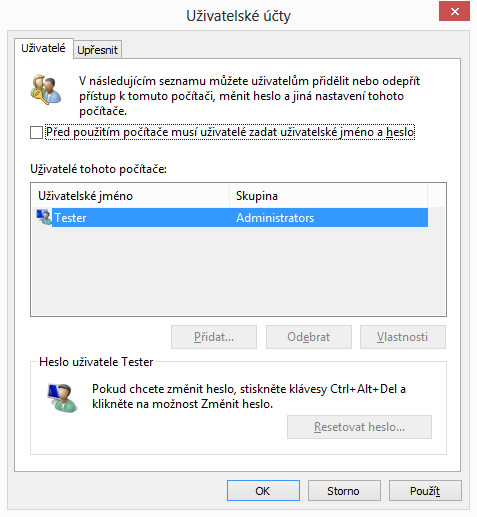
Jestliže se nechcete přihlašovat do Windows pomocí uživatelského jména a hesla můžete použít následující postup.

Windows 8 a Windows 10 obsahují službu Historie souborů, která umožňuje nastavit zálohování důležitých souborů na externí disk bez použití aplikace třetí strany.